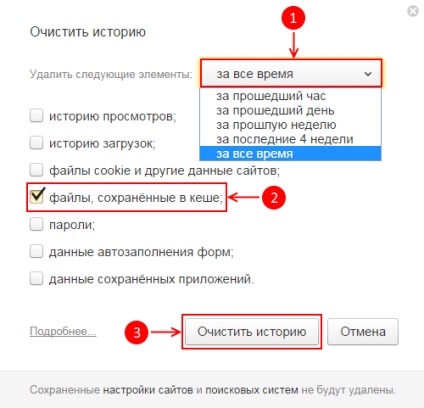Що таке кеш браузера і навіщо його потрібно чистити?
Всі ми виходимо в глобальну мережу через програми, званими веб-браузерами. При відвідуванні сайтів відбувається наповнення кеша браузера. Так називається папка, куди копіюються деякі файли з відвіданих сторінок, наприклад, зображення. Робиться це для того, щоб при повторному відвідуванні цієї сторінки дані не завантажувалися з Інтернету заново, а бралися з комп'ютера користувача, що прискорює швидкість завантаження і економить трафік.
Час від часу кеш браузера слід очищати. Ця процедура дозволить звільнити місце на жорсткому диску і правильно відображати відвідувані сторінки в тому випадку, якщо їх графічний дизайн змінився. Наступна процедура описується для різних браузерів.
Очищення кеш-пам'яті в найпопулярніших браузерах
Для очищення кешу в браузері Mozilla Firefox натисніть клавіші «Ctrl + Shift + Del». після чого відкриється модальне вікно «Видалення недавньої історії». Тут можна вибрати період, за який будуть видалені дані.
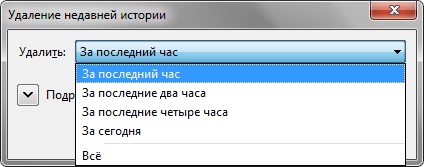
Розкривши вкладку «Подробности». упевніться в наявності єдиного виділеного прапорцем поля «Кеш». Після цього файли кешу готові до видалення.
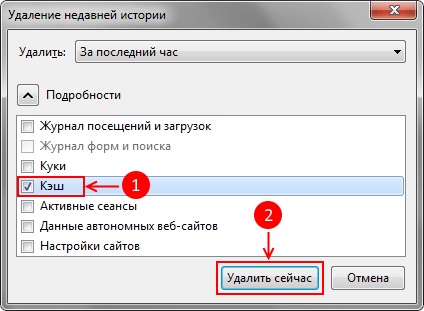
Додаток від пошукового гіганта Google також працює з комбінацією «Ctrl + Shift + Del». Вона відкриває вікно «Очистити історію». де зазначається єдиний прапорець «Зображення і інші файли, збережені в кеші». У цьому ж вікні можна вибрати проміжок часу, яким браузер має обмежитися при видаленні даних. Далі натискаєте «Очистити історію».
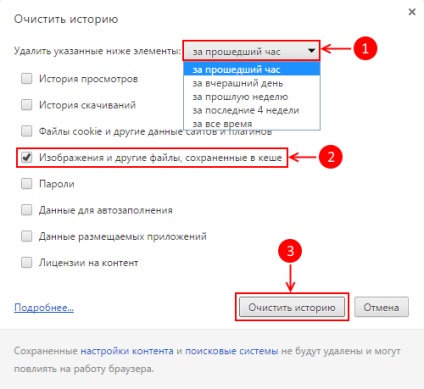
Натисніть комбінацію клавіш «Ctrl + Shift + Del» для відкриття вікна «Очистити історію відвідувань». У випадаючому списку виберіть період, за який будуть видалені дані. Прибравши всі прапорці, крім «Очистити кеш». видаляєте кешувального файли натисканням на кнопку «Очистити історію відвідувань».
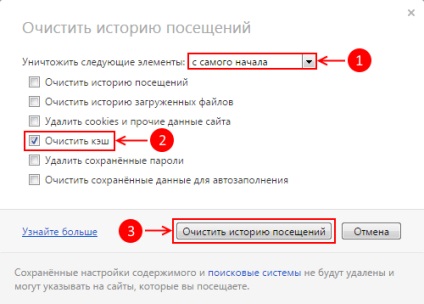
Кнопками «Ctrl + Shift + Del» відкриваєте вікно «Видалення історії огляду». знімаєте прапорці, крім «Тимчасові файли Інтернету та веб-сайтів». натискаєте «Видалити».
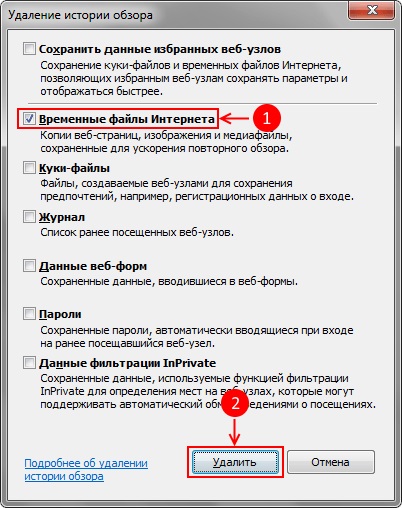
Браузер від компанії Apple традиційно йде своїм шляхом, так що тут процес дещо іншою. Відкриваємо меню програми в пошуках рядки «Safari → Скинути Safari».
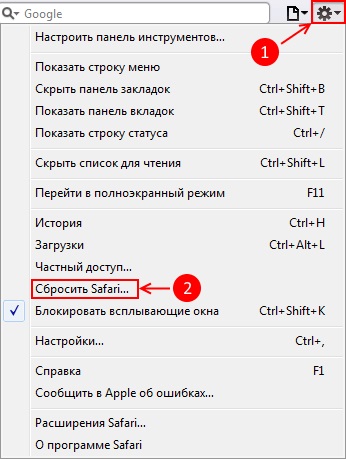
Відзначається єдиний прапор «Видалити всі дані веб-сайтів». після чого можна натиснути на «Скинути».
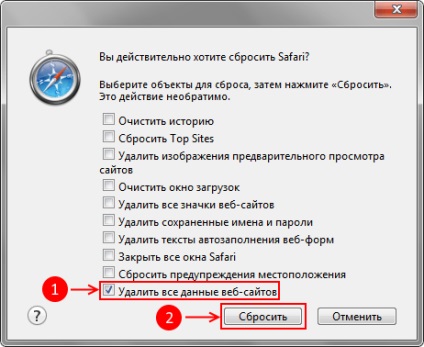
Якщо ви вважаєте за краще працювати з веб-браузером Yandex, для вас список дій такий: в браузері натисніть на кнопку в правому верхньому кутку. потім виберіть пункти «Додатково → Очистити історію». Те ж саме можна зробити за допомогою комбінації клавіш, різної для різних операційних систем: в Mac OS це «⌘ + Shift + Del». в Windows - все та ж «Ctrl + Shift + Del».
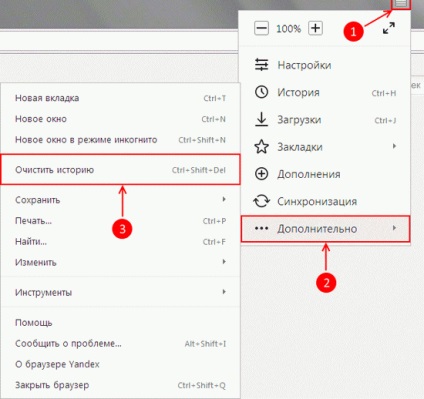
З'являється список «Видалити наступні елементи». де потрібно вибрати «За весь час». Активізуєте опцію «Файли, збережені в кеші». всі інші опції відключаються, якщо вам потрібно очистити тільки кеш. Все готово для процедури очищення, яку можна запустити, натиснувши на кнопку «Очистити історію».